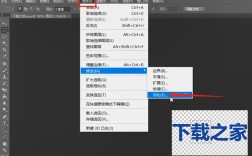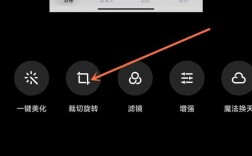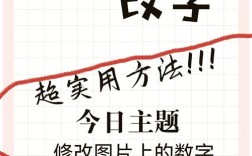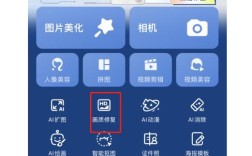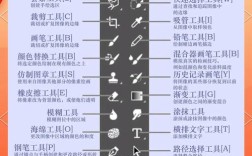如何抠图公章
在处理图像时,有时需要将公章从背景中分离出来,这通常被称为“抠图”,以下是一些常用的方法和步骤,可以帮助你有效地抠出公章。
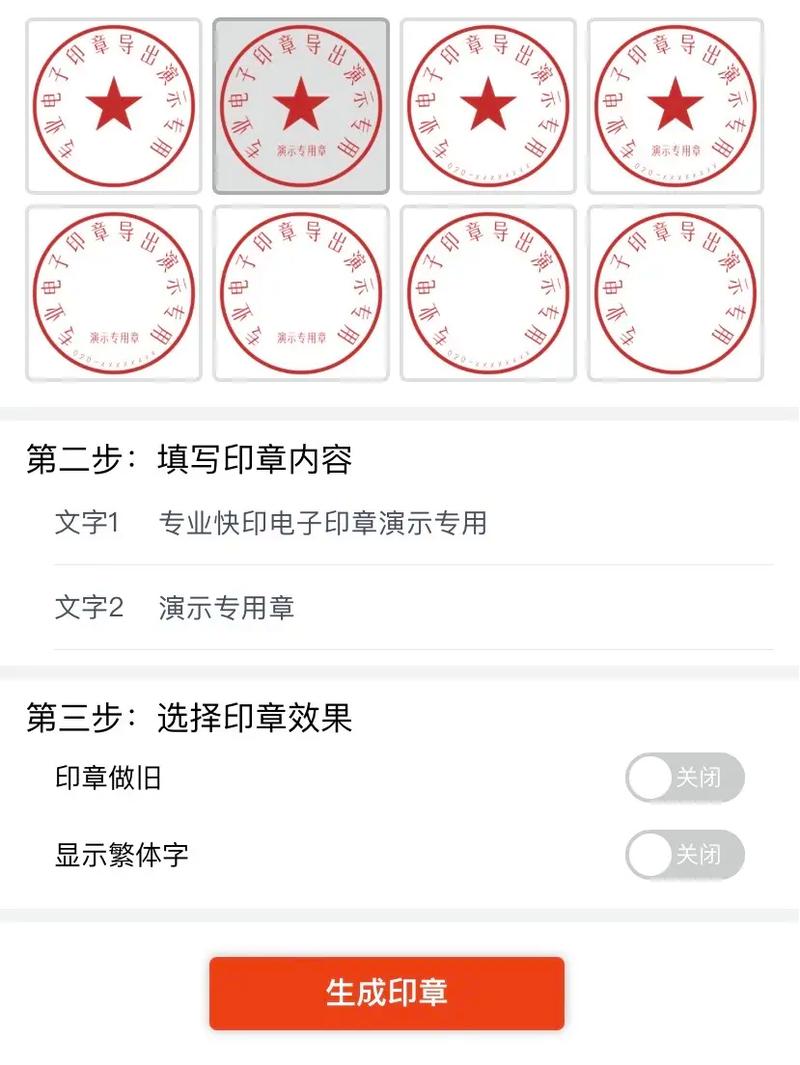
1. 使用Photoshop
Photoshop是最常用的图像编辑软件之一,提供了强大的抠图工具,以下是使用Photoshop抠图公章的步骤:
选择工具: 打开图像后,使用“快速选择工具”或“魔术棒工具”大致选择公章区域。
细化边缘: 使用“选择并遮住…”功能(位于顶部菜单栏的“选择”下),可以调整边缘平滑度、羽化、对比度等,以精确控制选择边缘。
创建遮罩: 点击“确定”后,你的选择将转换为一个遮罩,此时公章应该被隔离出来了。
复制和粘贴: 使用Ctrl+C复制选中区域,然后Ctrl+V粘贴到新图层或新文档中。
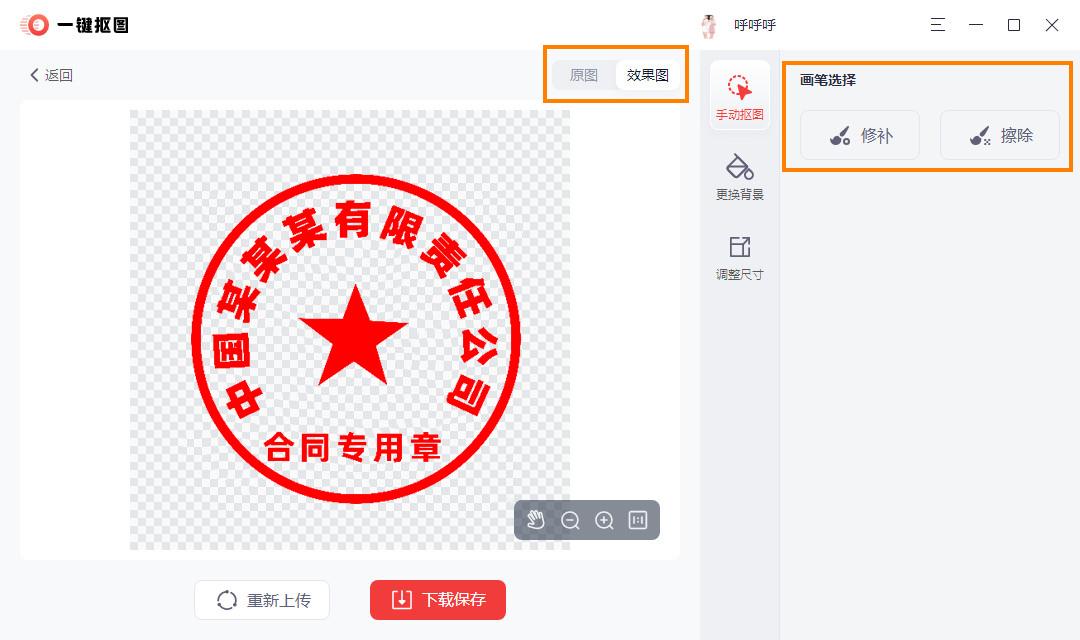
2. 使用GIMP
GIMP是一个免费且开源的图像编辑器,其功能与Photoshop相似,以下是使用GIMP抠图公章的步骤:
选择工具: 打开图像后,使用“模糊选择工具”或“路径工具”来选择公章。
细化边缘: 通过调整选择对话框中的参数,如阈值、边缘大小等,来优化选择的边缘。
创建Alpha通道: 一旦满意于选择,可以将其保存为Alpha通道,这将创建一个遮罩效果。
复制和粘贴: 使用Ctrl+C复制选中区域,然后Ctrl+V粘贴到新图层或新文档中。
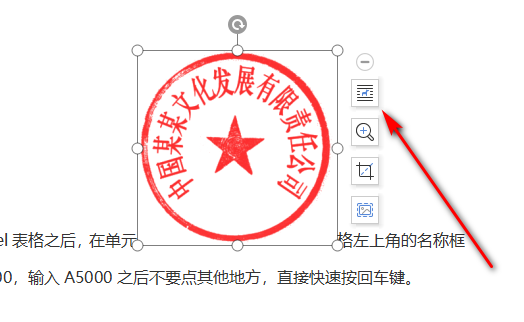
3. 使用在线工具
有许多在线工具也可以帮助你抠图,例如Remove.bg、PhotoRoom等,这些工具通常是基于人工智能算法,能够自动识别并抠出图像中的主体。
上传图像: 访问网站并将包含公章的图像上传到在线工具中。
自动处理: 根据工具的指示进行操作,大多数情况下,工具会自动识别并抠出图像中的主体。
下载结果: 一旦处理完成,你可以下载抠图后的图像。
4. 使用手机应用
如果你更喜欢在手机上操作,也有一些应用程序可以帮助你抠图,如PicsArt、Background Eraser等。
选择应用: 在应用商店搜索并下载适合的应用。
导入图片: 打开应用并将包含公章的图片导入。
使用工具: 使用应用提供的抠图工具来选择和分离公章。
保存或分享: 完成抠图后,保存到设备或直接分享到社交媒体。
FAQs
Q1: 如果抠出的公章边缘不够平滑怎么办?
A1: 你可以使用图像编辑软件中的“羽化”或“平滑”工具来柔化边缘,增加边缘的对比度也有助于改善边缘的清晰度。
Q2: 为什么抠图后的公章颜色会发生变化?
A2: 这可能是由于背景颜色对公章颜色产生了影响,在抠图过程中,确保只选择公章本身,避免包含背景像素,如果颜色已经改变,可以尝试调整色阶或使用色彩平衡工具来恢复原有的颜色。
抠图是一项需要耐心和细致的工作,可能需要多次尝试和调整才能达到最佳效果。